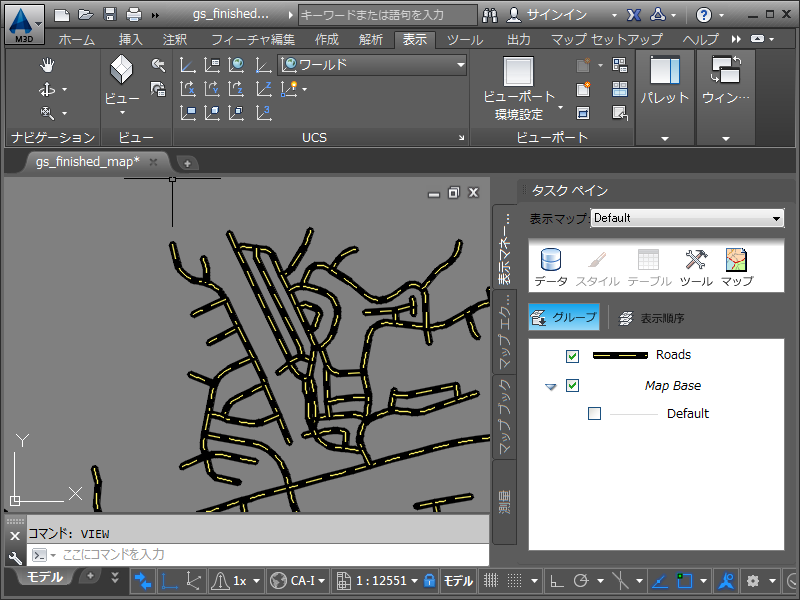道路の外観を変更します。
ビデオ チュートリアル
|
|
画像の矢印ボタンをクリックすると、線の合成スタイルを作成するための操作方法が表示されます。線のスタイル設定の基本手順はビデオの下に記載されています。 |
標準スタイルを使用して道路のスタイル設定をするには。
- [表示マネージャ]で「道路」とラベル付けされた画層を選択し、メニュー領域の[スタイル]をクリックします。
このチュートリアル用のサンプル データをダウンロードしていない場合は、代わりにビデオをご覧ください。
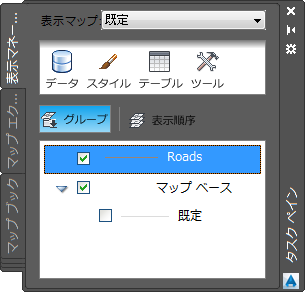
[Roads]画層を選択し、[スタイル]をクリックします。
マップの上に、[スタイル エディタ]ウィンドウが表示されます。
- [スタイル エディタ]ウィンドウで、
 [スタイル]をクリックし、道路の太さ、色、パターンを選択します。
[スタイル]をクリックし、道路の太さ、色、パターンを選択します。 リアルな道路スタイルを黄色い破線で作成するには、次の手順に従います。
- [単位]を[ミリメートル]に変更します。
- 線の太さを 2 に変更します。
- 2 番目の線を追加するには、[記号を追加]をクリックします。
- プレビューの上に新しい線を移動するには、上矢印ボタンを使用します。
- 新しい線に破線パターンを選択します。
- 破線の色が黄色に変わります。
- [適用]をクリックし、[閉じる]をクリックします。
- [スタイル エディタ]ウィンドウの上部の[X]をクリックして、[スタイル エディタ]ウィンドウを閉じます。
- 作業を保存します。

 [保存]をクリックします。
[保存]をクリックします。 - マップの名前と場所を指定します。
マップ ファイルには、AutoCAD 図面と同じように、.dwg ファイル拡張子を使用することに注意してください。どちらのファイル タイプも同じ基本ファイル形式を使用します。
- [保存]をクリックします。
現在の状況
マップに、スタイルが設定された道路が表示されています。